Nếu bạn muốn thêm trình chuyển đổi nội dung tuyệt đẹp và tương tác vào trang web của mình miễn phí, thì bài đăng này là dành cho bạn. Chúng tôi sẽ hướng dẫn bạn quy trình tạo và thêm trình chuyển đổi nội dung vào trang web WordPress của bạn bằng cách sử dụng plugin trình tạo trang Elementor miễn phí.
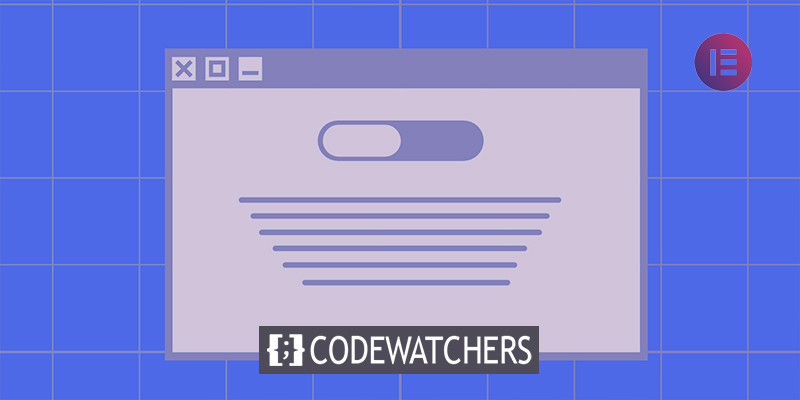
Hiện tại, bạn phải làm cho tài liệu trang web của mình dễ đọc, khác biệt, được lập kế hoạch tốt và hấp dẫn. Nếu trang web của bạn hấp dẫn hơn, nó sẽ dễ dàng thu hút khách truy cập và dẫn đến tăng lưu lượng truy cập. Nó cũng hỗ trợ trong việc tăng mức độ tương tác của khán giả.
Ngày nay, hầu hết người tiêu dùng muốn có được thông tin phù hợp, và khi họ đến với bạn, họ nhận được nó và rời đi. Người dùng không muốn lãng phí thời gian lướt trang web của bạn sau khi họ đã lấy được thông tin của họ. Tuy nhiên, nếu bạn cung cấp nội dung của mình theo cách tương tác, bạn sẽ có thể thu hút sự quan tâm của họ. Bạn phải trình bày tài liệu quan trọng của mình theo cách tương tác để người đọc bị lôi cuốn vào đọc.
Để tăng lưu lượng truy cập và tương tác, bạn phải thiết kế một trang web độc đáo và hiển thị nội dung của bạn. Bạn có thể thiết kế một phiên bản thông tin riêng biệt với giao diện khác biệt, nhưng bạn không muốn nó được hiển thị theo mặc định.
Tạo trang web tuyệt vời
Với trình tạo trang miễn phí tốt nhất Elementor
Bắt đầu bây giờĐể chuyển đổi giữa hai phiên bản nội dung, hãy sử dụng tiện ích Công cụ chuyển đổi nội dung. Bạn cung cấp cho người dùng của mình tùy chọn chuyển đổi chế độ xem nội dung chỉ bằng một cú nhấp chuột.
Thêm trình chuyển đổi nội dung bằng Elementor
Cài đặt Essential Addons cho Elementor, một plugin WordPress miễn phí, để thêm tiện ích trình chuyển đổi nội dung bằng Elementor miễn phí. Bạn có thể sử dụng plugin này để thêm trình chuyển đổi nội dung vào các trang web của mình.
Cài đặt và kích hoạt plugin trước, sau đó mở trang trình chỉnh sửa Elementor nơi bạn muốn thêm trình chuyển đổi nội dung.
Bây giờ, để thêm một phần, hãy nhấp vào biểu tượng "+" và chọn cột. Sau đó, hãy tìm tiện ích Công cụ chuyển đổi nội dung và kéo nó vào cột mới tạo của bạn.
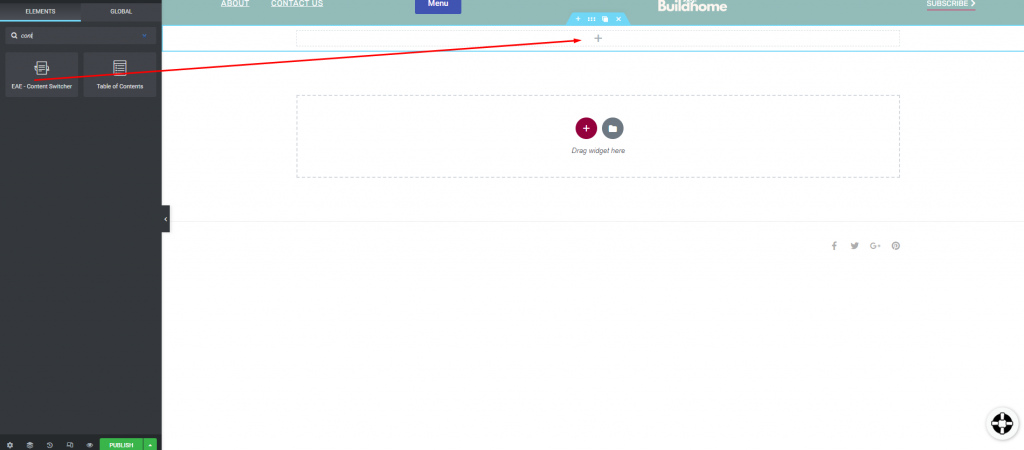
Trình chuyển đổi nội dung sẽ được thêm vào phần này. Bây giờ bạn có thể chọn da từ tùy chọn da trong tab Nội dung. Trình chuyển đổi nội dung có sẵn trong ba kiểu da khác nhau. Bạn có thể thêm mục sau khi chọn da.
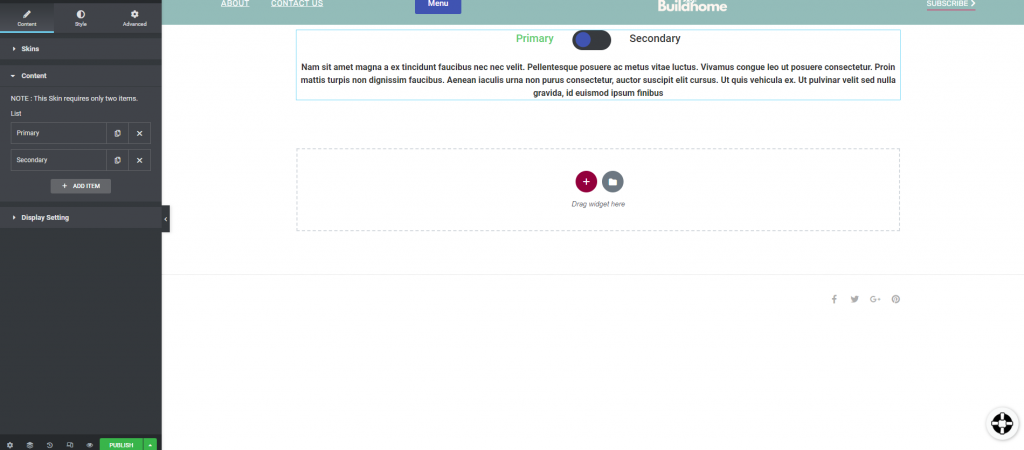
Chỉ cần nhấp vào bất kỳ mục nào để thay đổi tiêu đề và mô tả. Bạn có thể bao gồm tiêu đề, loại và mô tả của mặt hàng.
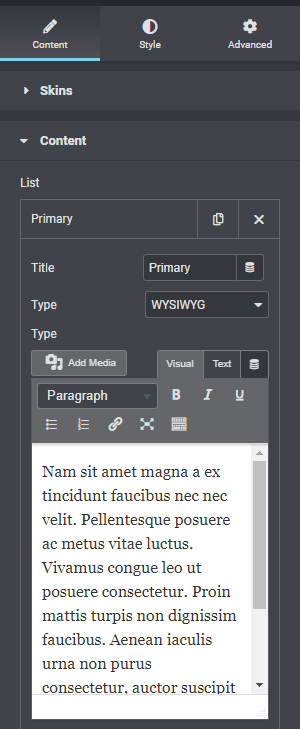
Bây giờ bạn có thể điều chỉnh hướng chuyển đổi từ cài đặt hiển thị. Bạn cũng có thể tùy chỉnh không gian và chuyển động.
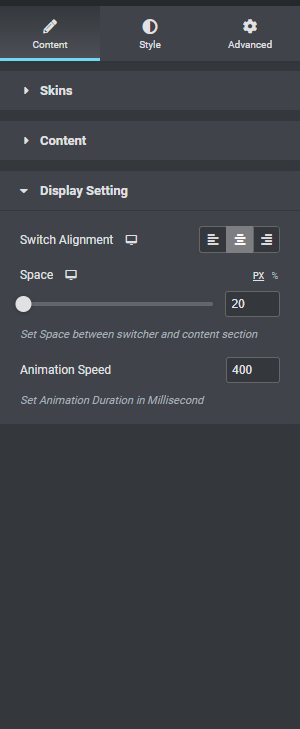
Tiếp tục đến tab kiểu để tạo kiểu cho phần. Đầu tiên, bạn có thể tùy chỉnh kiểu chữ của trình chuyển đổi. Màu sắc, màu phông nền, màu biểu tượng, loại đường viền và bán kính đường viền đều có thể được tùy chỉnh ngay bây giờ.

Phần đệm, nền và các tùy chọn khác có sẵn trong thanh chuyển đổi.
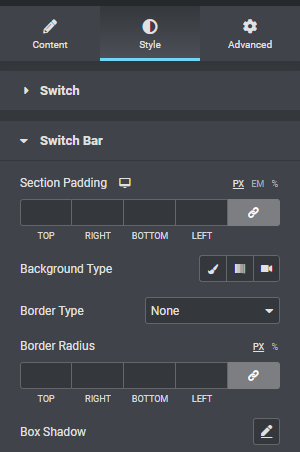
Bây giờ bạn có thể tùy chỉnh phần nội dung của mình trong tab nội dung.

Và đây là cách hoàn thành phần chuyển đổi nội dung.
Từ cuối cùng
Sau đó, bạn sẽ có thể thêm một công cụ chuyển đổi nội dung vào trang web của mình miễn phí bằng Elementor . Bạn có thể xem các hướng dẫn khác của chúng tôi để tìm hiểu cách làm đẹp trang web của mình bằng cách sử dụng elementor theo nhiều cách khác nhau. Hy vọng rằng, bạn sẽ thấy nội dung này hữu ích, và nếu có, hãy chia sẻ nó với bạn bè của bạn.




